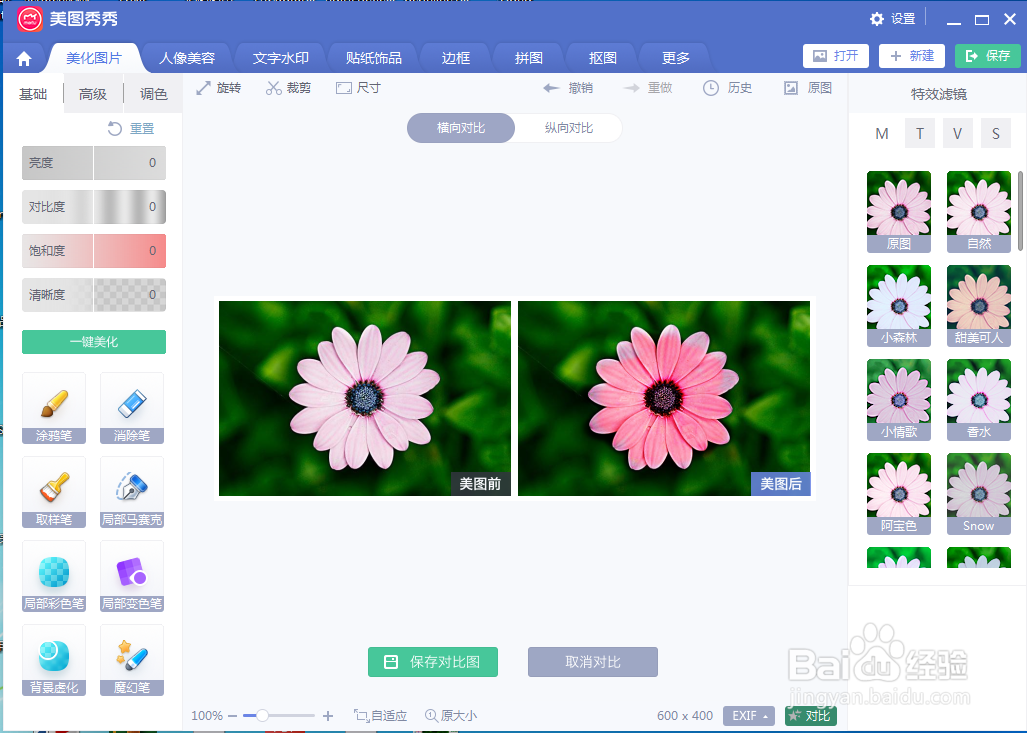1、打开美图秀秀,进入其主界面;

2、按ctrl+o,选中一张图片,按打开;
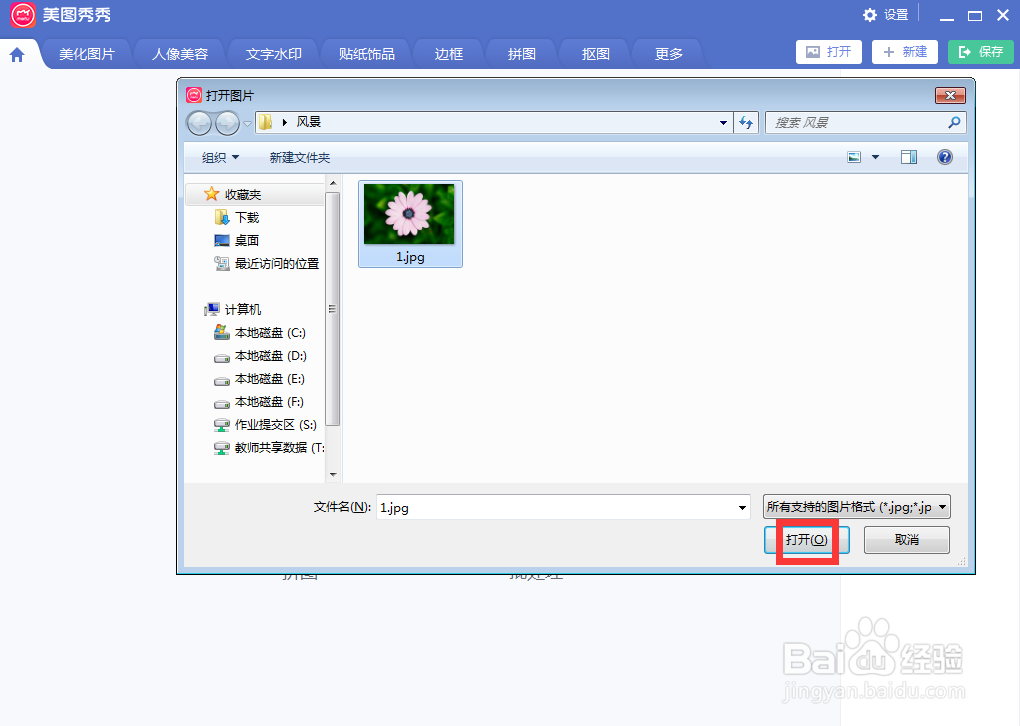
3、将图片添加到美图秀秀中;

4、点击局部变色笔;

5、选择红色,在图片的花朵上按下鼠标左键,涂抹鼠标,按应用当前效果;
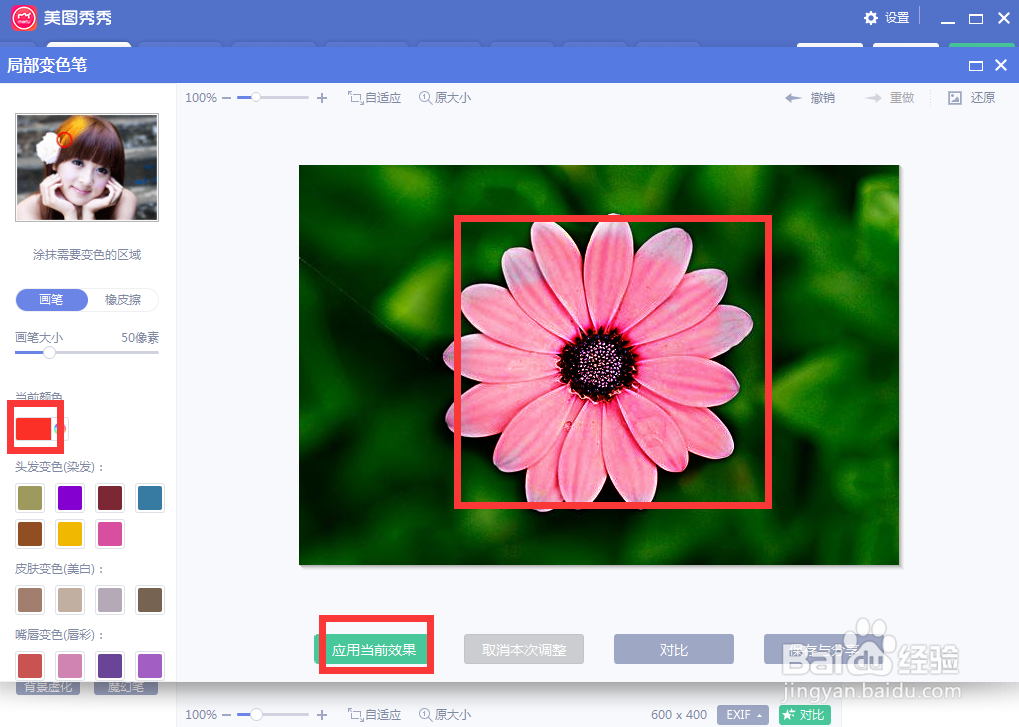
6、我们就修改好了图片的颜色;

7、美图前后图片的效果对比如下。
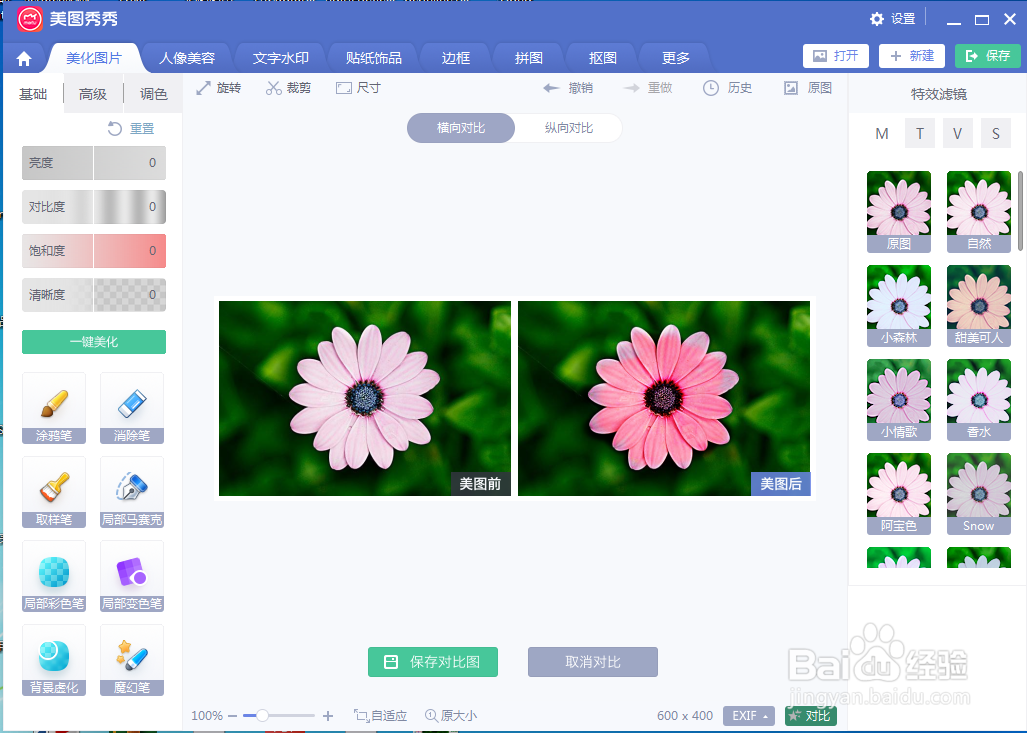
时间:2024-10-12 03:47:35
1、打开美图秀秀,进入其主界面;

2、按ctrl+o,选中一张图片,按打开;
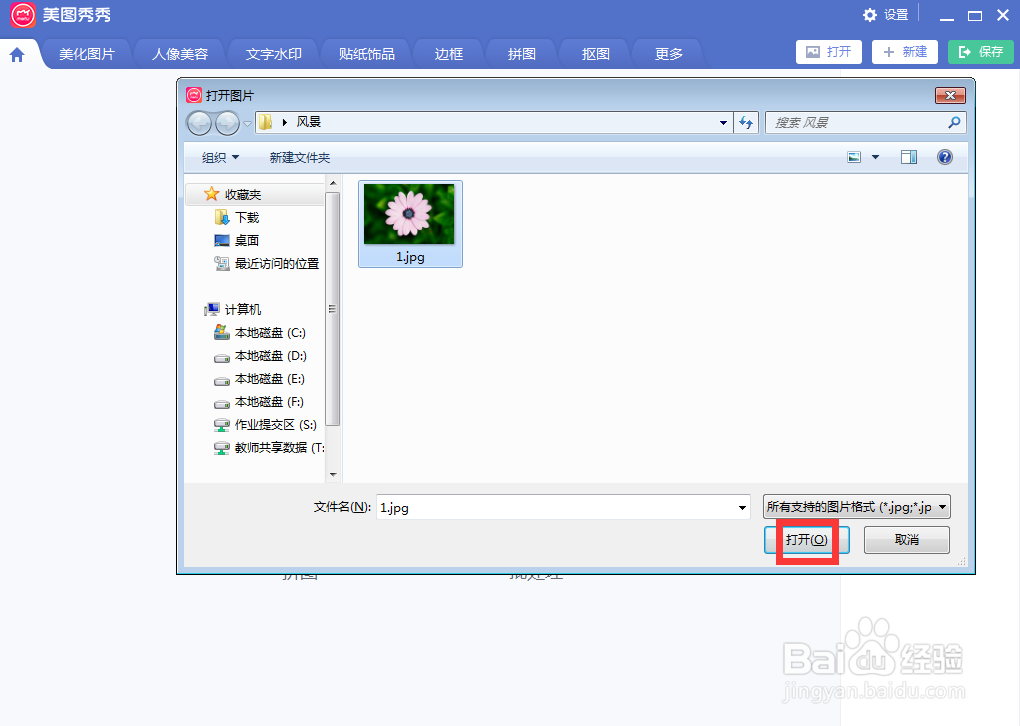
3、将图片添加到美图秀秀中;

4、点击局部变色笔;

5、选择红色,在图片的花朵上按下鼠标左键,涂抹鼠标,按应用当前效果;
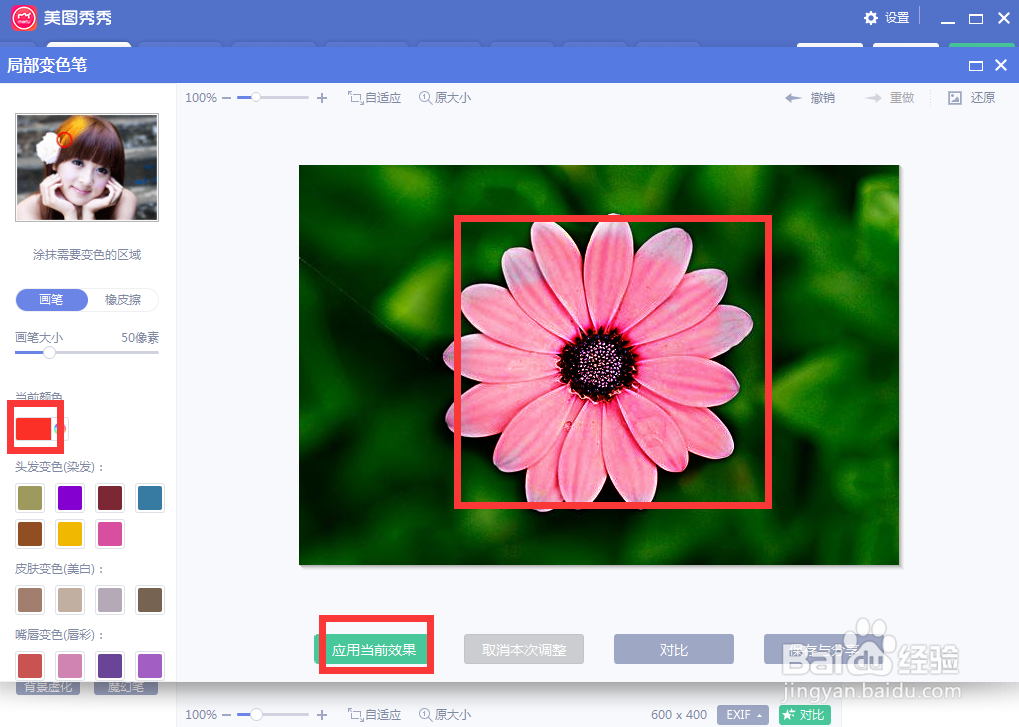
6、我们就修改好了图片的颜色;

7、美图前后图片的效果对比如下。